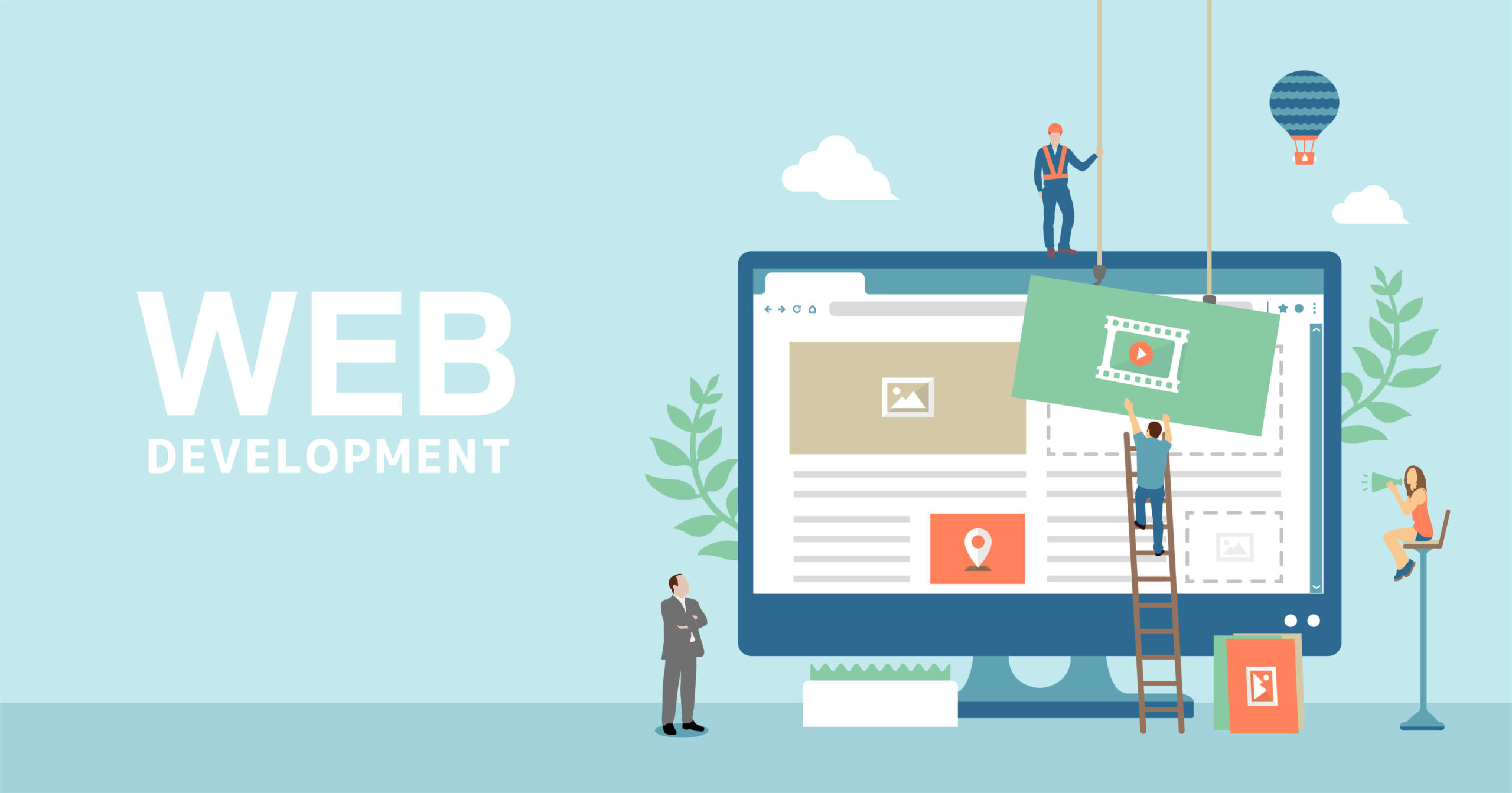
プラグインとは、ワードプレスの機能を追加するための機能です。
ワードプレスは初期状態でも、基本的な設計部分は実装されていますが、ワードプレスでブログやWebサイト制作や運営を行っていくと、機能を追加したい気持ちが強くなります。
また、プラグインをインストールして機能を追加すると、プログラミングスキルがない方でも簡単に必要な機能を追加したり、サイトにデザイン性や個性を出すことが可能です。
プラグインは、ほとんどが無料でインストールできるようになっており、ワードプレスの管理画面(ダッシュボード)からインストールできます。
インストールしたプラグインは、機能の有効化と無効化を自由に行えるので、インストールしたプラグインが不必要になった場合でも安心して停止できます。
ワードプレスにプラグインをインストールする方法は主に2種類で、誰でも簡単にインストールできます。
ここでは、それぞれのインストール方法を解説します。
1つ目の方法は、ワードプレスの管理画面(ダッシュボード)からインストールする方法です。
ワードプレスの公式ディレクトリで配布されているプラグインは、ほとんどこの方法でインストールを行います。
最初に、管理画面からプラグインを開き、新規追加を選択します。
続いて、追加したいプラグインを検索し、いますぐインストールと表示されたボタンをクリックするとインストールが可能です。
プラグインのインストール画面には、詳細情報を確認できるボタンも付いています。
プラグインの概要や対応しているワードプレスのバージョンを確認したい場合は、インストール前にクリックすることをおすすめします。
インストールが完了したら、インストール完了画面から、プラグインを有効化を選択して完了です。
プラグインは、インストールしただけでは、機能を実装できないので、有効化を忘れずに行います。
2つ目の方法は、ワードプレスの管理画面(ダッシュボード)からアップロードする方法です。
この方法は、ワードプレスの公式ディレクトリに存在していない非公式のプラグインをインストールする時に使う方法です。
最初にzipファイルを用意して、プラグインの追加画面で、プラグインのアップロードと表示されたボタンをクリックします。
続いて、用意したzipファイルを選択して、いますぐインストールをクリックします。
インストール完了したら、プラグインを有効化をクリックして完了です。
不要になったプラグインを削除する方法は、管理画面からプログインを開き、インストール済みプラグインを選択します。
インストールしたプラグインの一覧が表示されます。それぞれのプラグイン名の下には停止または削除するボタンがあるので、クリックしたら完了です。
停止したプラグインは再度有効化できますが、削除したプラグインは元に戻すことができないので、慎重に選択しましょう。
また、プラグインを入れ過ぎていると、プラグイン同士で競合したり相性が悪く動かなくなってしまうことがあるので、定期的に不要なプラグインは削除しましょう。
プラグインをインストールすることで、ワードプレスの機能を増やし利便性やデザイン性、個性などを出してくれます。
しかしながら、プラグインにも注意点があるので、使用するときはこれから解説する注意点を意識しましょう。
プラグインをインストールすることで、ワードプレスの機能は増えますが、入れ過ぎるとデメリットが多くなります。
主に、プラグイン同士が共同したり相性が悪く動かなくなったり、ワードプレスの表示速度に影響する可能性が高いです。
インストールしたプラグインが少なければ、原因を簡単に特定できますが、多いと特定が難しくなります。
そのため、プラグインの機能が良くても必要かどうか必ず判断して、インストール数を最低限に抑えましょう。
プラグインをインストールする時は、そのプラグインがいつ更新されたのか必ず確認しましょう。
プラグインの最終更新日が数ヶ月以内であれば問題ありませんが、数年以上更新されていないプラグインは、安全面に問題がある可能性が高いです。
セキュリティが不十分であったり、バグ修正が行われていないなどのプラグインを誤ってインストールすると、ワードプレス自体に問題が発生します。
また、サポートも不十分であることが多いので、長期間更新されていないプラグインのインストールは避けましょう。
不要になったプラグインは、無効化・停止されるのではなく、必ず削除することが大切です。
無効化・停止状態は、機能を使用しない状態にしただけなので、ワードプレス上には機能として存在しています。
そのため、無効化・停止させているプラグインのセキュリティやシステムに問題が発生すると、ワードプレスに影響してダメージを受ける可能性が高いです。
不正アクセスやバグ、サイトの表示速度の低下など、さまざまな原因になるので、不要なプラグインは必ず削除しましょう。
インストールしたプラグインは、定期的にアップデートをしましょう。
プラグインのアップデートを行わないと、サイトの崩壊やセキュリティ面でのトラブル、プラグインが正確に動作しないなどの問題が発生する可能性が高いです。
また、アップデートによってプラグインの機能が改善されると、ワードプレスも使いやすくなります。
プラグインに限らずワードプレスの更新は管理画面で確認でき、クリック1つで簡単に行えるので、定期的なアップデートを忘れずに行いましょう。
プラグインをインストールする前に必ずバックアップを取っておきましょう。
プラグインのインストールはごく稀に、失敗してエラーが発生することがあります。
エラーになると、テーマやインストールしてある他のプラグインと競合したり相性が悪かったりして、画面が消えたり、バグが発生する可能性が高いです。
しかし、バックアップを事前に取っておけば、そうなった場合でも簡単に元に戻せるので、安心できます。
そのため、プラグインをインストールする前は、忘れずにバックアップを取りましょう。
ワードプレスのプラグインは、様々な機能を追加でき、種類も豊富にあるので、ワードプレスを始めたばかりの初心者は選ぶだけでも一苦労です。
ここでは、人気があり初心者にもおすすめのプラグインを10種類解説します。
インストールするプラグイン選びに悩んでいる方は、参考にしてみましょう。
Google XML Sitemapは、ホームページやブログにサイトマップを自動作成するプラグインです。
サイトにサイトマップがあると、サイトがSEOに有利になると言われていますが、自分で作成することは大変な作業になります。
そのため、初心者に限らずワードプレスを長く運用している方でも、大変なことが多いです。
Google XML Sitemapを導入すれば、記事を投稿・更新するたびに、自分のサイトマップの生成と通知を行ってくれる機能もあるので、運用も気軽です。
All in one SEO Pack記事内のタイトルやキーワード、ディスクリプションなどのメタタグを設定してSEO対策を効率良く行えるプラグインです。
メタタグの設定は、ワードプレスを使っている方でも手間がかかる作業なので、このプラグインをインストールすると気軽に設定できます。
また、メタタグの自動生成以外にも、サイトマップの自動設定、GoogleアナリティクスやGoogle search consoleのタグ設定、SNSとの連携などの機能もあります。
そのため、ワードプレスでブログやホームページ運用を行っている方にはおすすめのプラグインです。
Contact Form 7は、問い合わせフォームを簡単に作成できるプラグインです。
簡単な問い合わせフォームからカスタマイズした独自の問い合わせフォームを作成できます。
また、申し込みや予約フォームなどで利用することも可能です。
そのため、ECサイトや店舗のホームページなどを運用している方におすすめなプラグインになります。
Googleアナリティクスのデータをワードプレスの管理画面に表示できるプラグインです。
Googleアナリティクスは、無料で利用できるGoogleのサービスにも関わらず、高い機能を利用できます。
そのため、サイト運営には欠かせないシステムです。
そのGoogleアナリティクスがワードプレスの管理画面に表示されるので、初心者に限らず、サイトを運営している方にはこのプラグインがおすすめになります。
Broken Link Checkerサイト内に配置してあるリンクの中からリンク切れのものを表示してくれるプラグインです。
サイト内のリンク切れを放置し続けていると、ページにアクセスしてくるユーザーから信頼を損なってしまい、アクセスが減少する可能性が高くなってしまいます。
そのため、リンク切れは定期的に確認する必要がありますが、手作業ではかなり大変な作業です。
しかし、Broken Link Checkerは、それらの作業を自動で行ってくれるので、最初に導入しておきましょう。
SiteGuard WP Pluginは、ワードプレスへの不正ログインを防止してくれるプラグインです。
ワードプレスを初期状態のままにしていると、誰でもログインページがわかってしまう状態になっています。
そのため、このプラグインを導入しないとセキュリティ面に問題があるので、不正アクセスされてしまう可能性が高いです。
ワードプレスを始めたら、最初に入れるべきプラグインでもあります。
Advanced Adsは、広告をサイト内で自由な配置に表示させることができるプラグインです。
アドセンスやアフィリエイトなどの広告は、表示位置によってクリック率・コンバージョン率が大きく変わります。
広告の表示位置を設定することは大切ですが、自分で広告を設定する作業は、とても手間がかかり大変です。
しかし、Advanced Adsは、好きな位置に自動で広告を配置できるようになります。
そのため、サイトからの広告収入を得ている方や広告収入の向上を目指している方には、おすすめのプラグインです。
BackWPupは、ワードプレスのデータを自動でバックアップしてくれるプラグインです。
ワードプレスの運用では、操作ミスや不具合、テーマやプラグインの不具合、サーバーのトラブルなどによって、大切なデータが破損してしまう可能性があります。
そういったトラブルが発生した時でも、このプラグインを導入しておけば、自動でバックアップを行ってくれるので安心です。
また、バックアップの保存先も設定できるので、自分の好みに合わせて利用できます。
そのため、BackWPupはデータを大切に保存していくためにも、おすすめのプラグインです。
WP Social Bookmarking Lightは、サイト内にSNSのシェアボタンを簡単に配置できるプラグインです。
サイト内にSNSのシェアボタンが配置されていると、サイトにアクセスしたユーザーが気軽に拡散できるので、アクセスアップに繋がります。
また、配置できるSNSの種類や配置、デザインなども多いので、好きなようにカスタマイズすることが可能です。
Easy Table of Contentsは、見出しを自動的に抽出して、アンカーリンク付きの目次を記事内に自動挿入するプラグインです。
ワードプレスで作成した見出しがそのまま目次として表示されるので、簡単にユーザーがみやすい記事を作成できます。
さらに、目次のカスタマイズができ、目次を閉じたり表示させるなどの機能もあるので、読みやすい記事作成にとても効果的です。
そのため、ブログ運用を行っている場合は、必須のプラグインでもあります。
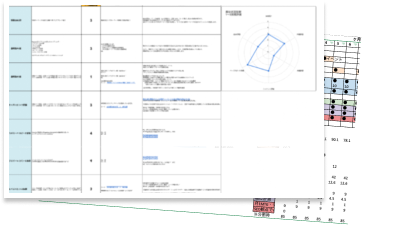
SEO支援は1業界あたり1社までの先着順となります為、お断りさせていただく場合もございます。ご了承ください。
Web業界10年以上の知見を持って、無料にてご相談へ対応いたします。
情報収集目的でも歓迎です。お気軽にご連絡ください。


